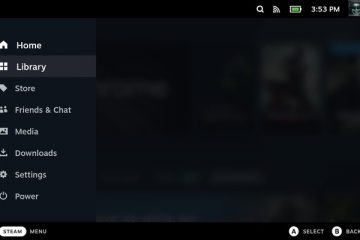A diferencia de iOS, no existen pautas estrictas para los íconos de aplicaciones en Mac. Apple cambió el comportamiento con la actualización de macOS Big Sur, y la compañía está tratando de lograr uniformidad entre los íconos de aplicaciones en Mac. Sin embargo, incluso después de un año de Big Sur, hemos visto algunos grandes nombres como WhatsApp , Spotify, Skype y muchos otros aún no han introducido un cambio sutil en el logotipo de su aplicación. Puede cambiar fácilmente los íconos de las aplicaciones en Mac y traer una actualización visual al menú de aplicaciones y Dock de Mac.
![]()
Las opciones de personalización funcionan de manera diferente en el macOS en comparación con iOS. En el iPhone, el desarrollador debe elegir entre diferentes íconos de aplicaciones de la aplicación. No puede descargar el ícono de una aplicación de la web e implementarlo en el iPhone.
Sin embargo, ese no es el caso con Mac. Con macOS, los desarrolladores no pueden ofrecer diferentes íconos de aplicaciones para cambiar el logotipo. En su lugar, debe usar la web para descargar y aplicar íconos.
Sin perder tiempo, busquemos algunos buenos íconos de aplicaciones para sus aplicaciones favoritas y apliquemos un nuevo avatar a la aplicación.
Buscar iconos de aplicaciones en la Web
Aquí hay dos escenarios. El desarrollador de la aplicación diseña diferentes íconos de la aplicación y los coloca en el sitio web oficial para descargar los íconos. Muy pocos desarrolladores siguen esto. Por lo tanto, tendrá que confiar en paquetes de íconos de terceros.
Antes de continuar y cambiar los íconos de aplicaciones en Mac, debe descargar esos íconos de aplicaciones en su Mac. Pero, ¿dónde los encuentra?
Usando las fuentes web a continuación, puede encontrar diferentes íconos, estilos, colores y formas de aplicaciones para su aplicación preferida en macOS.
La primera fuente es nuestro favorito, y confiamos principalmente en él para descargar íconos de aplicaciones para macOS.
macOSicons
Como su nombre indica, macOSicons es un sitio web dedicado diseñado para ofrecer diferentes íconos de aplicaciones de macOS a los visitantes.
macOSicons cuenta con más de 7000 iconos de aplicaciones de Mac. Visite el sitio web y busque cualquier ícono de aplicación usando la barra de búsqueda en la parte superior.
Según la base de datos, la aplicación mostrará sugerencias relevantes de diferentes desarrolladores de aplicaciones. Los más populares estarán en la parte superior con el número de descargas mencionado.
![]()
Puedes hacer clic en el icono de una aplicación y descargar la imagen en tu Mac. No es necesario registrarse ni tampoco una suscripción paga.
Siga buscando los íconos de aplicaciones que desee cambiar en Mac. Descarga tus favoritos de los resultados de búsqueda y listo.
Otras menciones notables incluyen el sitio web Icons8 y Flaticons, que es muy popular entre los diseñadores por usar iconos en sus proyectos.
Haga clic aquí para ver nuestra página de artículos de macos
Cambiar iconos de aplicaciones en Mac
Ahora que ha descargado los íconos de aplicaciones requeridos en la Mac, es hora de cambiarlos siguiendo los pasos a continuación.
Nota: Hemos probado el método siguiente también en macOS 12.0 Monterey. Y funciona en el próximo macOS sin ningún problema.
Paso 1: muévete a tu Mac Dock y abre el menú Finder.
Paso 2: seleccione Aplicaciones.
Paso 3: seleccione la aplicación que desea personalizar.
![]()
Paso 4: Haga clic derecho sobre él y seleccione Obtener información.
![]()
Paso 5: mantenga abierta la ventana Obtener información.
Paso 6: vaya a los íconos de la aplicación descargada en el menú del Finder.
Paso 7: seleccione el icono de la aplicación que desea aplicar y arrástrelo t o el icono de la aplicación original del menú Obtener información. Suelta el icono y verás que se aplica un nuevo icono.
![]()
Tan pronto como vuelvas a abrir la aplicación, se aplicará un nuevo icono en la Menú Dock y Aplicaciones.
Existe una limitación. Cuando actualice la aplicación desde Mac App Store o desde el menú de la aplicación, la aplicación volverá al icono de la aplicación original. Tendrá que seguir los pasos nuevamente para aplicar un ícono de aplicación personalizado.
Puede crear una carpeta local y guardar todos los íconos de aplicaciones personalizadas allí.
Cómo Eliminar el ícono de la aplicación personalizada en Mac
Por alguna razón, si no le gusta el ícono de la aplicación cambiado, puede eliminarlo sin ningún problema.
Abra la aplicación Finder> y ubique la aplicación. Haga clic derecho sobre él y abra el menú Obtener información. A continuación, haga clic en el icono de la aplicación y presione el botón Eliminar para eliminar el icono de la aplicación personalizada.
![]()
Cambiar la estética de Mac
Aquellos obsesionados con pequeños detalles en sus máquinas Mac seguramente apreciarán la capacidad de cambiar los íconos de las aplicaciones en la Mac. Además, puede aportar uniformidad en el Mac Dock , que puede perder con los iconos de aplicaciones oficiales de los desarrolladores. ¿Qué íconos de aplicaciones planeas cambiar en la Mac? Comparta sus elecciones en los comentarios a continuación.
A continuación: es bastante fácil grabar la pantalla en Mac. Lea la publicación a continuación para aprender cómo grabar en pantalla en Mac.
Última actualización el 2 de agosto de 2021
El artículo anterior puede contener enlaces de afiliados que ayudan a respaldar a Guiding Tech. Sin embargo, no afecta nuestra integridad editorial. El contenido sigue siendo imparcial y auténtico.